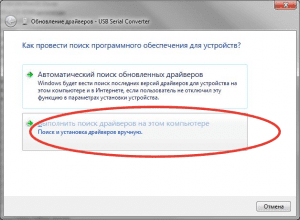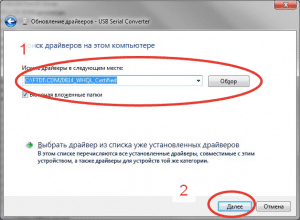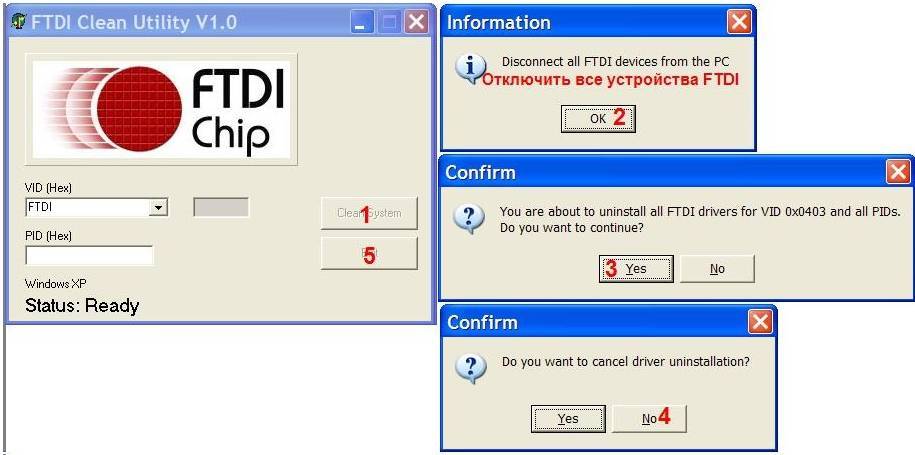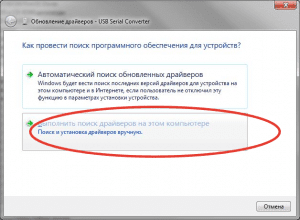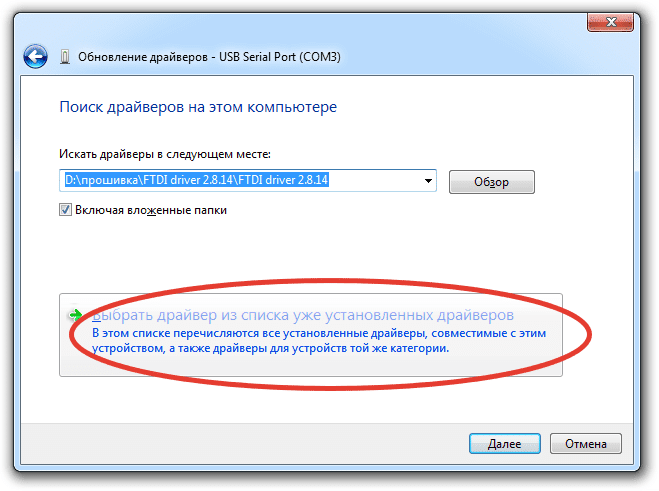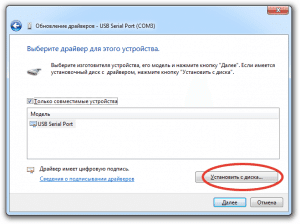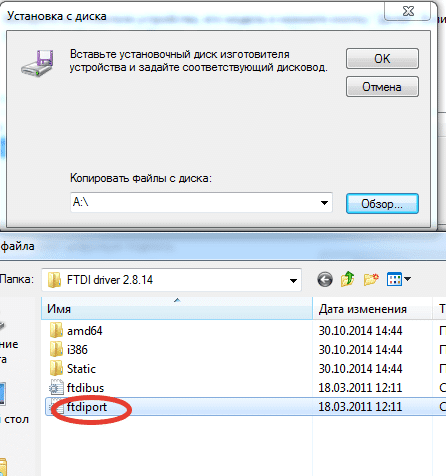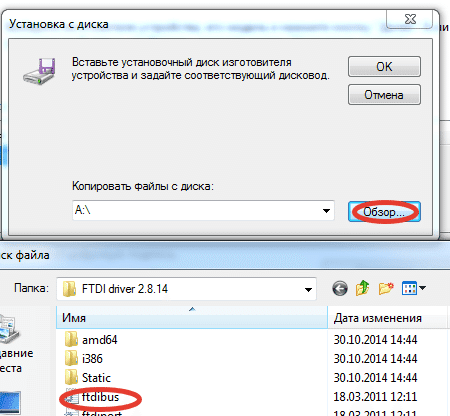Инфой поделились хорошие люди. Подумал, что найдутся такие как я, которые про косяк с новым драйвером FTDI на диагностические адаптеры еще не знают: habrahabr.ru/post/241001/
Вот старый рабочий драйвер yadi.sk/d/EJNhdDOcczcWV который скачивал в 2011 году, ставится на любую ось (x86 и x64) главное CDM20814_Setup.exe запустить От имени адмнистратора или на крайняк (мне не приходилось так делать даже на 8-ке) в Режиме совместимости
"Замечательная компания FTDI сменила тактику борьбы с поддельными чипами. Ее решение изящно, легально и позволяет контролировать рынок. Вот только устраивает ли оно конечных пользователей? Если ранее, вы просто устанавливали драйверы штатными средствами Windows, то теперь, новые драйверы поставляются в виде exe и при инсталляции вы принимаете лицензионное соглашение, в котором есть такие слова:
1.5 Use of the Software as a driver for, or installation of the Software onto, a component that is not a Genuine FTDI Component, including without limitation counterfeit components, MAY IRRETRIEVABLY DAMAGE THAT COMPONENT
В вольном переводе звучит так: использование этого программного обеспечения с поддельными компонентами может привести к повреждению этих компонентов."

Подробнее о пакете драйверов:
FTDI D2XX CDM Drivers. Характеристики драйвера
USB драйвер диагностического адаптера FTDI D2XX CDM версии 2.12.24 для Windows XP, Windows Vista, Windows 7, Windows 8, Windows 8.1, Windows 10 32-64 бита.
Внимание! Данный драйвер блокирует контрафактные чипы! Только для оригинальных адаптеров. Для других чипов используйте драйвер FTDI D2XX CDM Drivers v.2.08.14
Внимание! Перед установкой драйвера FTDI D2XX CDM Drivers рекомендутся удалить её старую версию. Удаление драйвера особенно необходимо – при замене оборудования или перед установкой новых версий драйверов для видеокарт. Узнать об этом подробнее можно в разделе FAQ.
Файлы для скачивания (информация)
- Текущий 3.33/5
- 1
- 2
- 3
- 4
- 5
Рейтинг: 3.3/5 ( Проголосовало: 9 чел.)
Иногда возникают затруднения с установкой драйверов для диагностических интерфейсов, работающих на чипах FTDI, данная инструкция поможет решить эту проблему.
Автоматическая установка драйвера:
- Скачать драйвер FTDI и двойным кликом запустить установку скаченного файла.
- Подключить адаптер к USB разъему ПК.
- Запустится стандартная процедура «Установки нового оборудования» операционной системой Windows, результатом чего должно быть – обнаружено новое устройство и для него установлен драйвер.
- Также возможен вариант, если ПК подключен к сети интернет, ОС Windows проведет автоматическое обновление драйвера FTDI с узла «Windows Update» и тогда Вам не понадобится ручная установка драйвера.
- В случае успешной установки драйвера FTDI для вашего usb адаптера, в «Диспетчере устройств» (Мой компьютер-пр. кнопкой мыши – Свойства–Диспетчер устройств) Вы должны увидеть следующую картинку

Она указывает на то, что драйвер установился корректно и кабель для диагностики готов для проведения диагностики автомобиля.
Ручная установка драйвера FTDI
-
Если автоматическая установка драйвера не произошла, тогда в «Диспетчере устройств» (Мой компьютер-пр. кнопкой мыши – Свойства–Диспетчер устройств)Вы увидите среди прочих устройств будет устройство с желтым восклицательным значком «!» , означающим отсутствие установленного драйвера. Это означает, что драйвер не установился или установился, но не корректно.